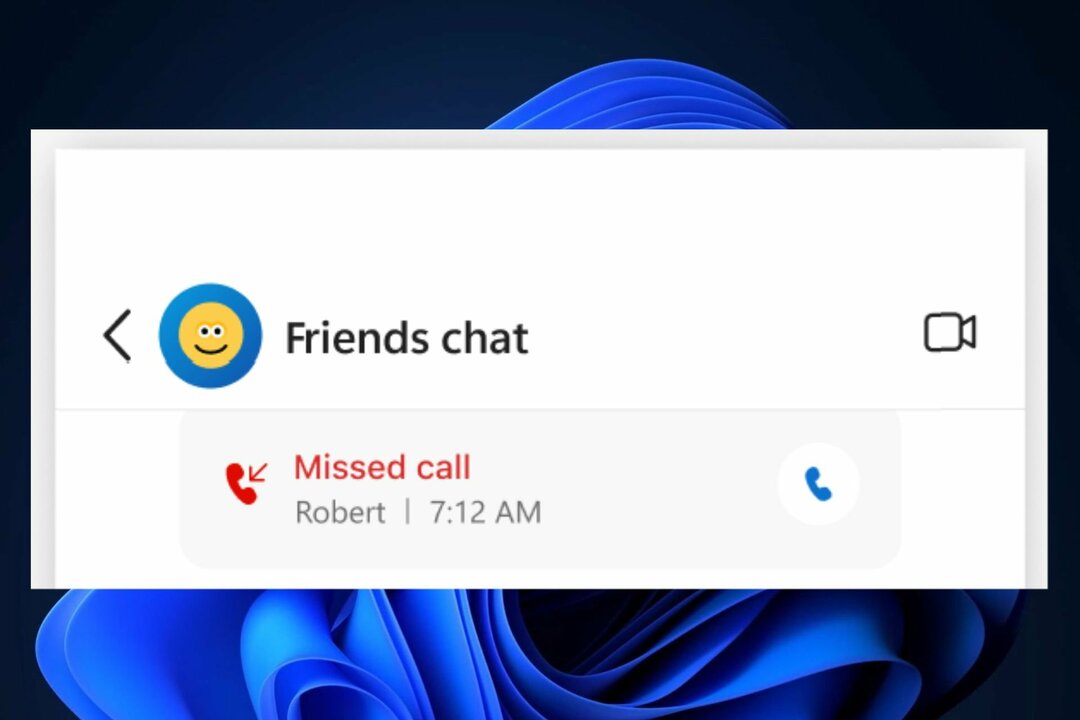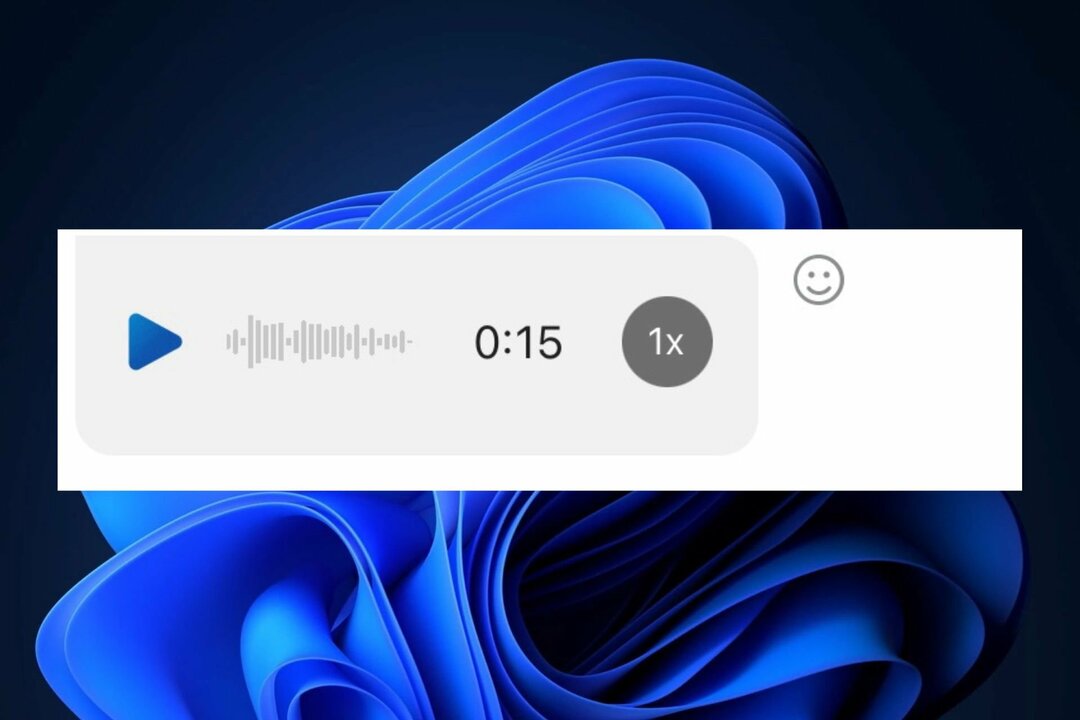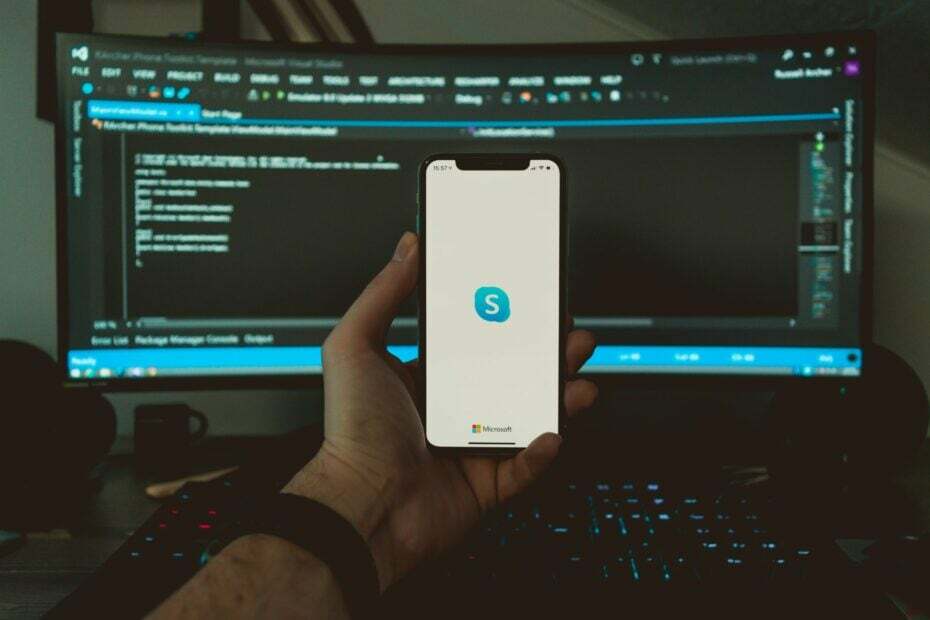- Skype ir lieliska tūlītējās ziņojumapmaiņas lietotne, taču pat lieliskām lietotnēm ir noteikti jautājumi.
- Daži lietotāji ziņoja, ka automātiskās pierakstīšanās opcija Windows 10 nedarbojas pareizi.
- Lai novērstu šo problēmu, pārbaudiet Skype iestatījumus un pārliecinieties, vai ir iespējota automātiskās pierakstīšanās iespēja.
- Ja jums ir papildu problēmas ar Skype, noteikti pārbaudiet mūsu Skype centrmezgls kur mēs ievietojam visdažādākos noderīgos ceļvežus.

Šī programmatūra saglabās jūsu draiveru darbību un darbību, tādējādi pasargājot jūs no izplatītākajām datoru kļūdām un aparatūras kļūmēm. Pārbaudiet visus draiverus, veicot trīs vienkāršas darbības:
- Lejupielādējiet DriverFix (pārbaudīts lejupielādes fails).
- Klikšķis Sāciet skenēšanu atrast visus problemātiskos draiverus.
- Klikšķis Atjaunināt draiverus lai iegūtu jaunas versijas un izvairītos no sistēmas darbības traucējumiem.
- DriverFix ir lejupielādējis 0 lasītāji šomēnes.
Miljoniem Windows 10 lietotāju saziņā katru dienu paļaujas uz Skype, taču šķiet, ka viņiem ar to ir dažas problēmas. Pēc viņu domām, operētājsistēmā Windows 10 ir pieejamas dažādas problēmas ar Skype un automātiskās pierakstīšanās iespēju.
Kā es varu novērst Skype automātiskās pierakstīšanās problēmas sistēmā Windows 10?
Skype ir viens no populārākajiem tūlītējās ziņojumapmaiņas pakalpojumiem, tomēr var rasties problēmas ar Skype un liegt jums pieteikties. Runājot par jautājumiem, šīs ir dažas no visbiežāk sastopamajām problēmām, par kurām ziņoja lietotāji:
- Skype automātiskā pieteikšanās nedarbojas - Pēc lietotāju domām, dažreiz šī problēma var rasties jūsu antivīrusu vai ugunsmūra dēļ. Lai novērstu problēmu, pārliecinieties, vai Skype ir atļauts, izmantojot ugunsmūri.
- Skype darbam netiek automātiski pierakstīts - Šī problēma var rasties Skype biznesa versijā, taču lielāko daļu mūsu risinājumu var izmantot arī biznesa versijai, tāpēc droši izmēģiniet tos.
- Skype automātiskā pierakstīšanās tiek turpināta - Pēc lietotāju domām, dažkārt Skype turpina ielādēt, mēģinot pierakstīties. Ja jums ir šī problēma, vienkārši pārinstalējiet Skype un pārbaudiet, vai tas atrisina problēmu.
- Skype pierakstīšanās kļūda - Mēģinot pierakstīties Skype, var rasties dažādas kļūdas. Tomēr jums vajadzētu būt iespējai novērst šīs kļūdas, izmantojot kādu no mūsu risinājumiem.
1. Pārbaudiet antivīrusu
Dažreiz jūsu antivīruss var traucēt Skype darbību, un tas var radīt problēmas, pierakstoties. Lai novērstu problēmu, jums jāatspējo dažas pretvīrusu funkcijas, piemēram, ugunsmūris, un jāpārbauda, vai tas atrisina problēmu.
Ja problēma joprojām pastāv, iespējams, jums būs īslaicīgi jāatspējo antivīruss.
Dažreiz pretvīrusu atspējošana nepalīdzēs, tāpēc jums būs jāinstalē antivīruss. Ja pretvīrusu atinstalēšana problēmu atrisina, apsveriet iespēju pāriet uz citu antivīrusu risinājumu.
Norton lietotājiem mēs esam ieguvuši veltīta rokasgrāmata par to, kā to pilnībā noņemt no datora. Tur ir līdzīgs ceļvedis arī McAffe lietotājiem.
Ja izmantojat kādu pretvīrusu risinājumu un vēlaties to pilnībā noņemt no datora, noteikti pārbaudiet šo apbrīnojamo sarakstu ar labāko atinstalētāja programmatūru, kuru varat izmantot tieši tagad.
Ir pieejami daudzi lieliski pretvīrusu rīki, bet labākie ir Bitdefender, Panda antivīruss, un Buļļsargs. Visi šie rīki piedāvā lielisku aizsardzību, tādēļ, ja rodas kādas problēmas, izmēģiniet kādu no tiem.
Vai vēlaties nomainīt antivīrusu ar labāku? Šeit ir saraksts ar mūsu populārākajām izvēlēm.
2. Pārbaudiet Skype opciju izvēlni
- Sākt Skype.
- Iet uz Rīki> Iespējas.

- Atrodiet Pierakstieties, kad sākas Skype opcija un noņemiet atzīmi to, ja vēlaties atspējot šo opciju, vai atzīmējiet to, ja vēlaties to ieslēgt.

- Kad esat pabeidzis, noklikšķiniet uz Saglabāt pogu, lai saglabātu izmaiņas.
3. Izmantojiet opciju Pierakstīties ar Facebook
Pēc lietotāju domām, automātiskās pierakstīšanās poga parādīsies galvenajā ekrānā, ja izmantojat Pierakstieties ar Facebook opcija.
Lai gan tas ir vienkāršs risinājums, tas nedarbosies, ja jums nav Facebook kontu vai ja jūsu Skype nav savienots ar Facebook.
4. Atiestatiet visus Skype iestatījumus
- Pilnībā aizveriet Skype. Ja nepieciešams, aizveriet Skype no Uzdevumu pārvaldnieks.
- Nospiediet Windows atslēga + R un ievadiet %aplikācijas dati%. Klikšķis labi vai nospiediet Enter.

- Kad Viesabonēšana tiek atvērta mape, atrodiet Skype mapi un pārdēvējiet to uz Skype.old.
- Nospiediet Windows atslēga + R un ievadiet % temp% skype.

- Dzēst DbTemp mapi.
Mēģiniet vēlreiz startēt Skype un pārbaudiet, vai problēma ir novērsta. Paturiet prātā, ka, izmantojot šo risinājumu, jūsu tērzēšanas žurnāli tiks izdzēsti, taču, ja tie ir nepieciešami, jums vajadzētu būt iespējai tos atjaunot no mapes Skype.old.
Windows nebeigs uzdevumu Task Manager? Paļaujieties uz mumsatrisināt problēmu.
5. Pārinstalējiet Skype
Pēc lietotāju domām, ja Skype turpina automātiski pierakstīties, to var novērst, vienkārši atkārtoti instalējot. Lietotāji ziņoja, ka pēc Skype lietojumprogrammas atinstalēšanas un pārinstalēšanas šī problēma tika novērsta, tāpēc noteikti pamēģiniet.
Ir vairāki veidi, kā to izdarīt atinstalēt lietojumprogrammu, taču parasti vislabāk ir izmantot atinstalētāja programmatūru. Ja neesat pazīstams, atinstalētāja programmatūra ir īpaša lietojumprogramma, kas var viegli noņemt jebkuru programmatūru no datora.
Papildus programmas noņemšanai šie rīki arī noņems visus ar to saistītos failus un reģistra ierakstus. Tas ir lieliski, ja vēlaties pilnībā noņemt lietojumprogrammu no datora.
Ja meklējat atinstalētāja programmatūru, mums ir jāiesaka IOBit atinstalētājs vai Revo atinstalētājs.
Visas šīs lietojumprogrammas ir vienkārši lietojamas, un tām jāspēj palīdzēt jums viegli noņemt jebkuru lietojumprogrammu no datora.
Ja jums nepieciešama papildu informācija par to, kā atinstalēt Skype operētājsistēmā Windows 10, pārbaudiet to soli pa solim.
Ja vēlaties pilnībā noņemt programmatūras pārpalikumus no datora, izpildiet šīs rokasgrāmatas vienkāršās darbības.
Redaktora piezīme: Šis raksts turpinās nākamajā lappusē.
bieži uzdotie jautājumi
Ja Skype automātiski nepierakstīsies, pārliecinieties, vai Skype iestatījumos ir iespējota automātiskās pierakstīšanās iespēja.
Lai apturētu Skype automātisku palaišanu, iestatiet sadaļu Iestatījumi> Vispārīgi un atspējojiet opciju Automātiski sākt Skype.
Lai izslēgtu Skype, sistēmas teknē atrodiet Skype ikonu, ar peles labo pogu noklikšķiniet uz tās un izvēlnē izvēlieties Quit Skype.
Lai pilnībā noņemtu Skype, dodieties uz lietotni Iestatījumi> Lietotnes. Atlasiet Skype versiju, kuru vēlaties noņemt, un noklikšķiniet uz pogas Atinstalēt.